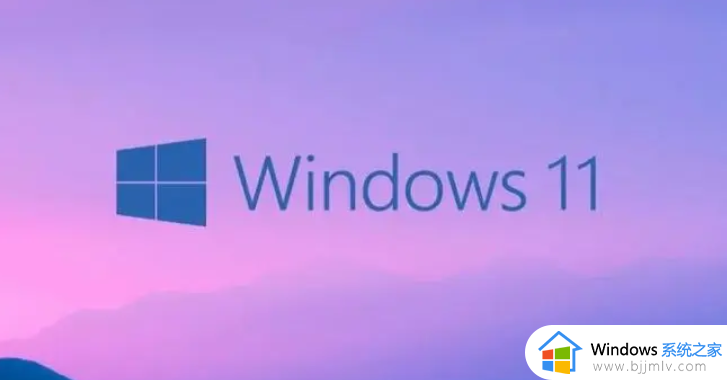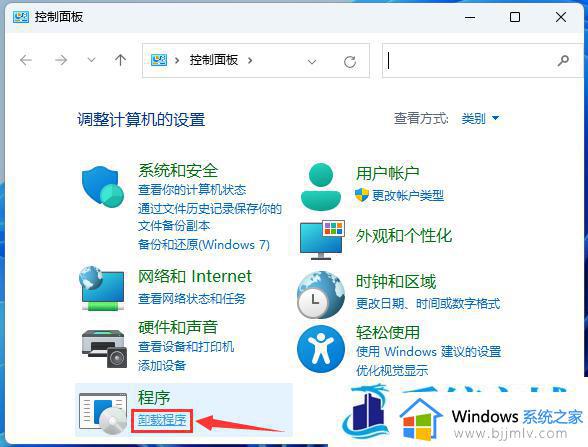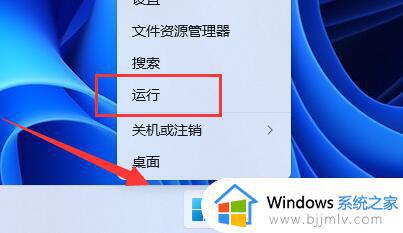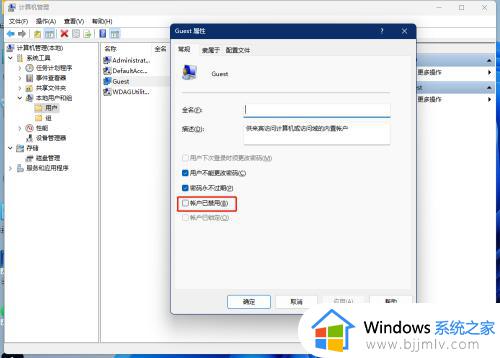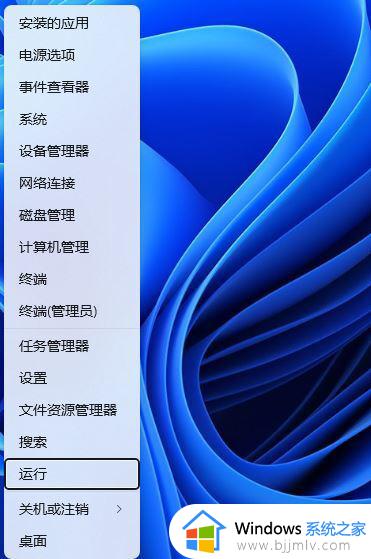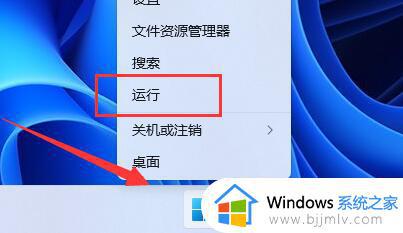win11共享打印机0000040错误怎么办 0x00000040共享打印机win11如何修复
日常办公时,为了方便都会将打印机进行共享,这样就可以让多台电脑进行连接使用,但是近日有win11系统用户在共享打印机的时候,却遇到了提示操作无法完成(错误 0X00000040),指定的网络名不再可用的情况,不知道该怎么办,本文这就给大家讲解一下0x00000040共享打印机win11的修复方法。
原因很明确,网络名称无法使用(有冲突)。删除网络连接,重新建立即可。
方法一、
1、按键盘上的 Win + X 组合键,或右键点击任务栏上的Windows 徽标,在打开的隐藏菜单项中,选择运行;

2、运行窗口,输入services.msc 命令,按确定或回车,打开服务;
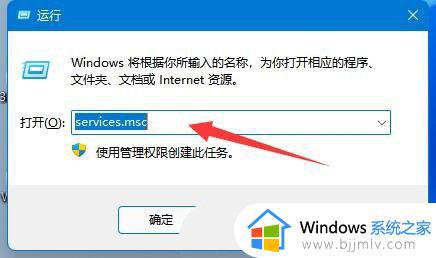
3、服务窗口,找到名称为 Computer Browser 的服务,查看是否已经启用,如果没有,需要启用该服务;
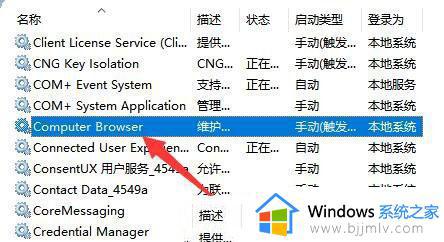
4、还是在服务窗口,确认workstation服务,是否已经启用,如果没有,需要启用该服务;
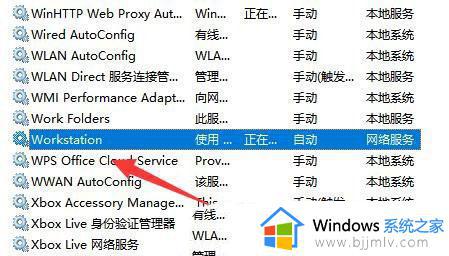
方法二、
1、打开运行(Win+R),输入 cmd 命令,按确定或回车,打开命令提示符窗口;
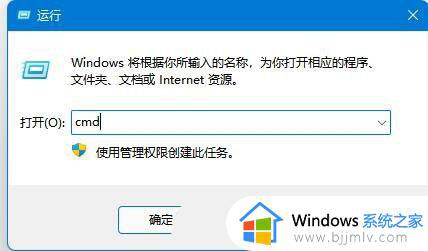
2、命令提示符窗口,输入ipconfig/flushdns 命令,按回车即可;
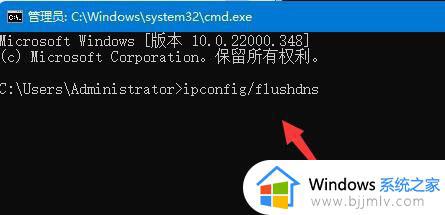
上述给大家讲解的就是win11共享打印机0000040错误的详细解决方法,遇到这样情况的用户们可以按照上述方法步骤来进行解决吧。